Windows 10 tindifunktsiooni kasutamise alustamine
Microsoft Windows 10 / / March 17, 2020
Tindi kasutamine Windows 10 aastapäeva värskenduses tundub täielik, otsast lõpuni kogemus kui laiend. Siit leiate ülevaate funktsiooni kasutamise alustamise kohta.
Tindiga töötamise lugu Windowsis on pikk ja intrigeeriv. See ulatub tagasi Windows Pen Computing 1990ndate alguses. Windows XP kasutuselevõtuga investeeris Microsoft palju uusi sisendvorme. Windows XP tahvelarvuti väljaanneeeskätt avas arenenud trükivärvide tehnoloogiat toetavate vormifaktorite uue ajastu. Ehkki varased jõupingutused piirdusid spetsiaalsete seadmete ja rakendustega, on Microsoft teinud tööd, et laiendada tindi kui tavapärase tehnoloogia toetamist.
Ettevõtte lipulaev Surface Pro on selle eesmärgi ülim väljendus. Selles artiklis vaatleme parandatud tindikogemust Windows 10 aastapäeva värskenduses. (Värskendus: Windows 10 loojad värskendavad tindifunktsioone on ka täiustatud.)
Windows 10 tinditööriistad
Tindi kasutamine Windows 10 aastapäeva värskenduses (välja antud augustis 2016) tundub täielik, otsast lõpuni kogemus kui laiend. Komplekti kuuluvad uued funktsioonid ja rakendused ning need muudavad pliiatsi kasutamise ja kohandamise hõlpsaks. Pärast Windows 10 aastapäeva värskenduse installimist (toetatud puuteseadmes) näete uut Windows Ink Workspace'i teavituseikooni. Sellel klõpsamisel kuvatakse tööriistade galerii ja soovitatud rakendused, mida saate oma pastakaga ülesannete täitmiseks kasutada.
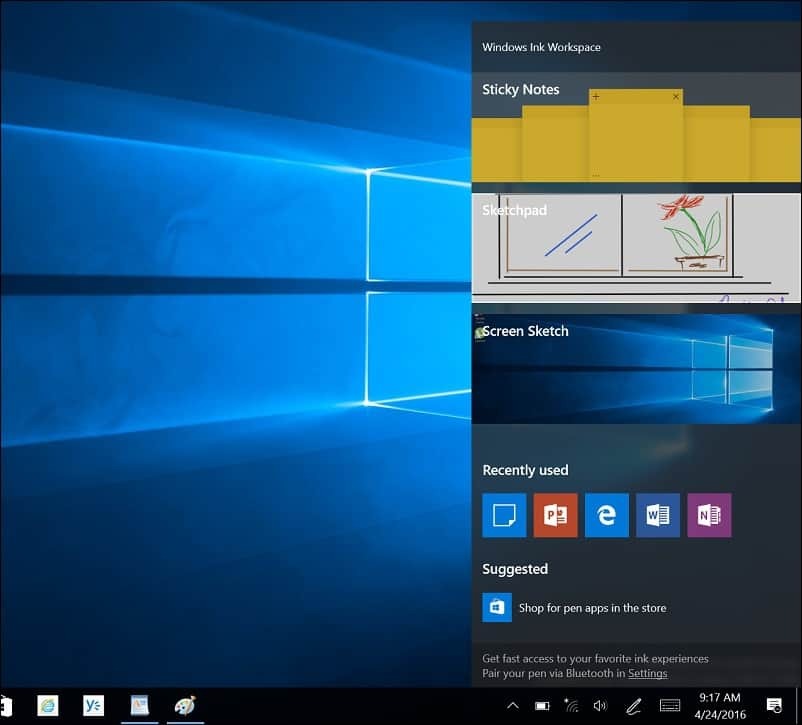
Nende hulka kuulub kiirete märkmete tegemine, kasutades kaasaegset kleepmärkmete rakendust. Uus kleebiste märkmete rakendus ei erine vanast palju. Ma märkan, et see toimib iseseisva rakendusena kõigi märkmete ühes kohas hoidmiseks, kuid võite soovi korral ka eraldi neid üles kutsuda, uusi märkmeid luua või olemasolevaid vaadata.
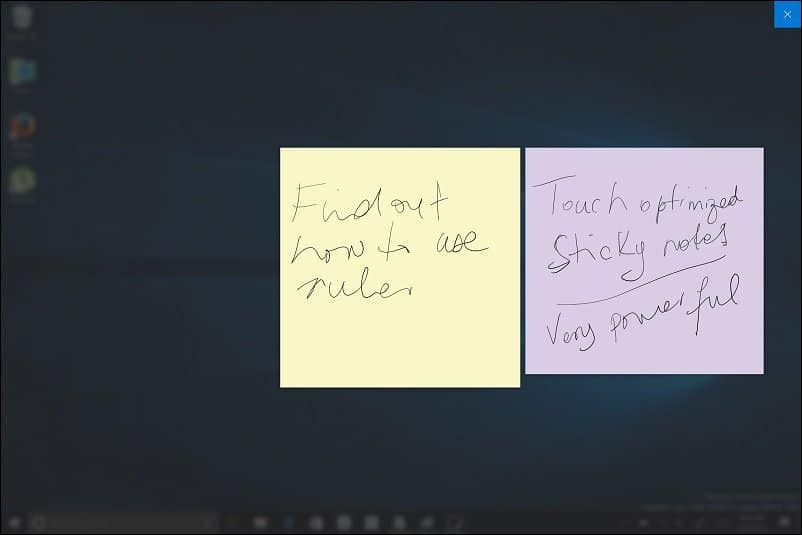
Sketchpad on uus rakendus - mulle meeldis kohe kasutada; see sisaldab võimsaid tindi- ja mitme puutega tööriistu, mis on lõbusad ja hõlpsasti kasutatavad.
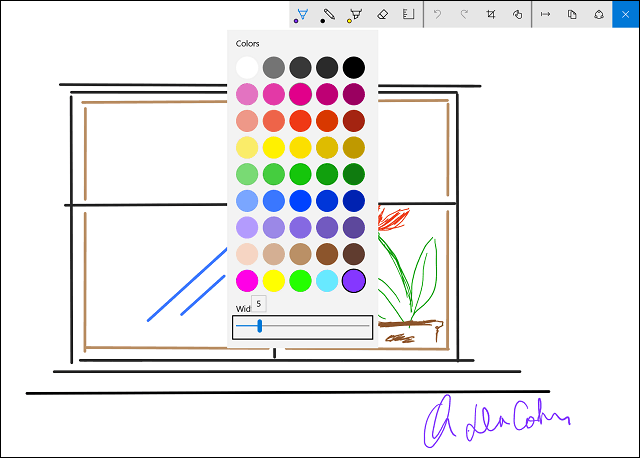
Pliiatsi abil saate teha selliseid traditsioonilisi toiminguid nagu joonistamine, kirjutamine ja kustutamine. Võite valida ka kolme erineva pliiatsi näpunäite ja mitmesuguste värvide vahel. Sketchpad ei piirdu ainult teie pliiatsiga; võite ka sõrmega ekraanile joonistada. Märkasin, et pole vaja midagi salvestada; rakendus salvestab visandid automaatselt. Võite jätta ükskõik millise rakenduse ja valida sealt, kus pooleli jäite.
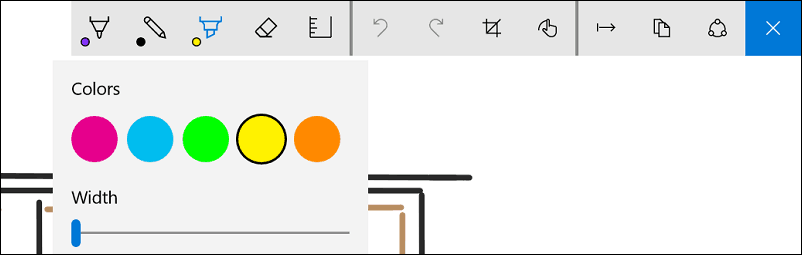
Lisaks Windowsi joonlauale (virtuaalne ekraanitööriist) saate selle abil pliiatsi abil ekraanile sirgeid jooni tõmmata. Sirge joonistamiseks hoidke joonlauda all ja hakake joonistama oma joonist nagu füüsilisel paberilehel. Joonlaua pööramiseks kasutage mõlemat sõrme, see käitub üsna sarnaselt reaalse tehinguga ja hõlmab teie mugavuse huvides isegi mõõtmisi.
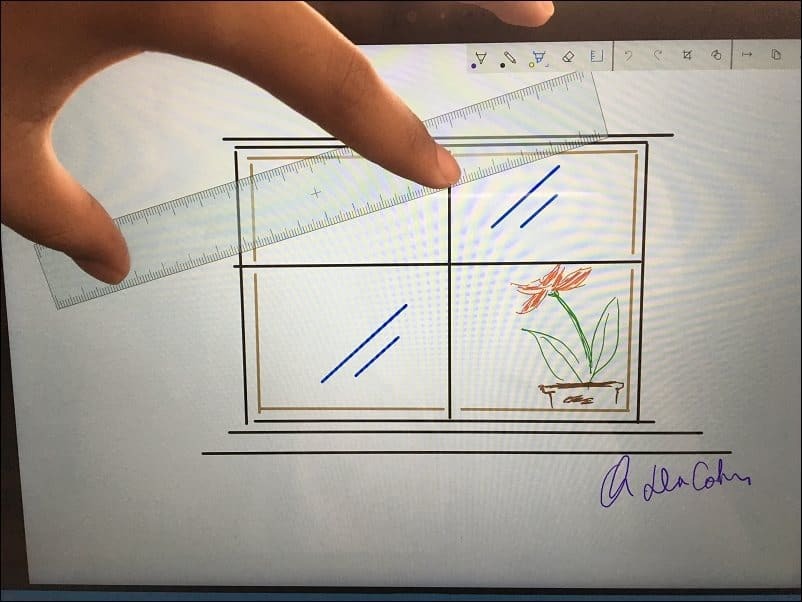
Töö jagamist saab teha rakenduse sees. Jagatud jaoturi abil saate oma valminud tööd jagada mõne muu rakendusega, näiteks Twitteri või OneNote'iga. Praegu ei toetata moodsaid rakendusi, nagu Word ega PowerPoint Mobile. Loodetavasti on tugi saadaval ka värskenduses.
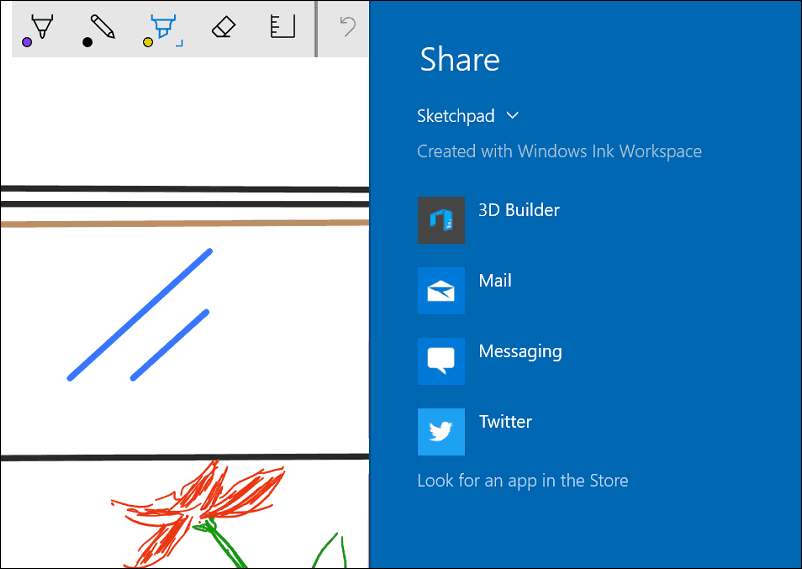
Ekraani visand on veel üks Windows 10 tindi loominguline täiustus. Olen hakanud nägema stsenaariume, kus tahan seda kasutada. Mõnikord ei seleta ekraanipilt üksikasjalikult, mida ma tahan väljendada. Miks ei oleks võimalust pilti ise kommenteerida? Kui käivitate Screen Sketch, haarab rakendus töölaua ekraanipildi võimalusega kasutada samu tööriistu Sketchpadist.
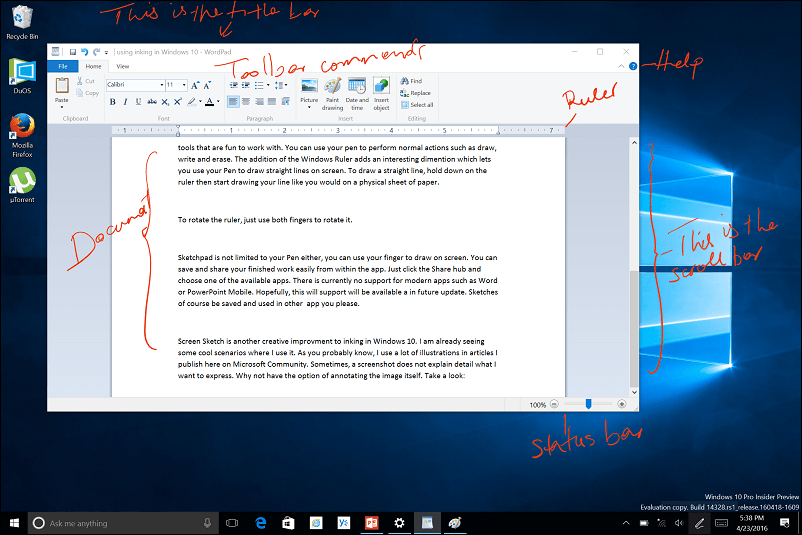
Cortana ja Windowsi tint
Cortana sisaldab ka Windowsi tindi tuge. Selle kohta saate meeldetuletusi kirjutada Cortana saab aru. Siiani on see minu jaoks läbi löönud ja igatsenud. Mul õnnestus see esialgu tööle panna, kuid kogesin probleeme sõnade äratundmisega. Ma oskan kirjutada ühe sõna ja Cortana mõistab ja küsib mult, mida ma tahan meeldetuletuseks seada. Ma loodan, et selles valdkonnas tehakse rohkem edusamme. Praegu keskenduksin meeldetuletuste käsitsi sisestamisele klaviatuuri või abil hääl, kasutades funktsiooni “Hei Cortana”.
Pidage meeles, et selle kirjutamise ajal kasutame endiselt Windows 10 Anniversary Update'i beetaversiooni, mis on praegu sisse lülitatud Eelvaade Ehitamine 14332.
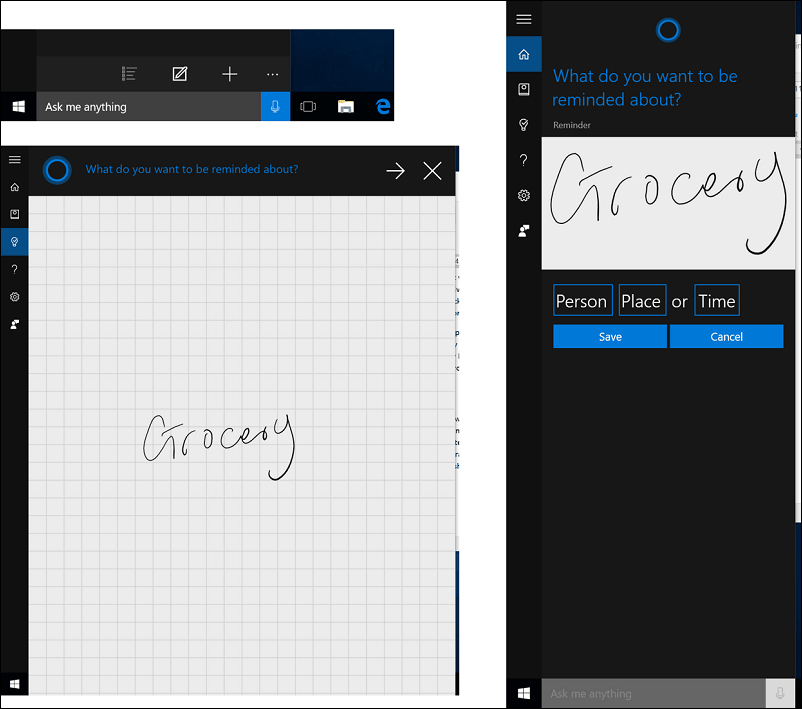
Pliiatsi seaded
Kasutades minu Pliiats tunneb end paberil kirjutamisele reageerivalt ja on eriti lähedane. Windows Inking pakub sügavamat kohandamist ka teie pliiatsile. Pliiatsi otsetee nuppu saate muuta mitmete toimingute jaoks. Lemmikrakenduste (nt Sticky Notes või OneNote) kutsumiseks on saadaval laiendatud valikud. Toimingud on saadaval ühe klõpsuga, topeltklõpsuga, vajutage ja hoidke all. Pliiatsi sätted võimaldavad teil ka optimeerida kasutajakogemust parema või vasaku käe jaoks.
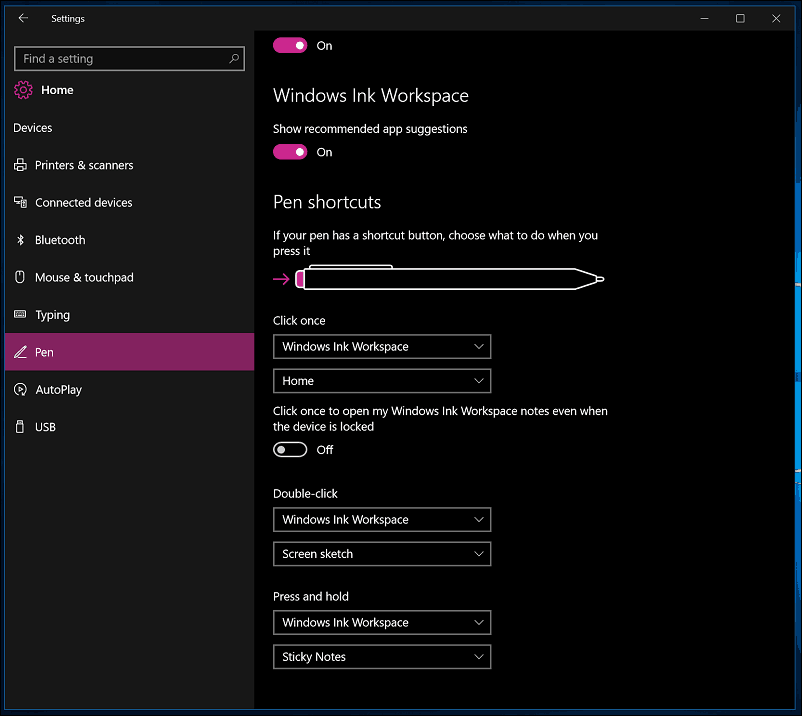
Kui arvate, et kasutate Wordis tinti, lugege meie artiklit: Tindi aktiveerimine ja kasutamine Wordis 2016.
Windowsi meeskond on viinud pliiatsi järgmisele tasemele. Pärast minu lühikest kasutamist tindiga on see kindlasti nagu pliiatsi aasta. Tindimine muudab ka komponendi iga edasijõudnute komponendi Surface Pro 3 tundke end seadme kasutamise ja omamise mõistliku osana. Otsin kõiki võimalusi oma pastaka kasutamiseks.
Aga sina? Kas teil on Surface Pro ja kas kasutate pliiatsi? Andke meile oma mõtetest kommentaarides allpool. Või liituge meiega meie uues ja täiustatud versioonis Windows 10 foorumid.
